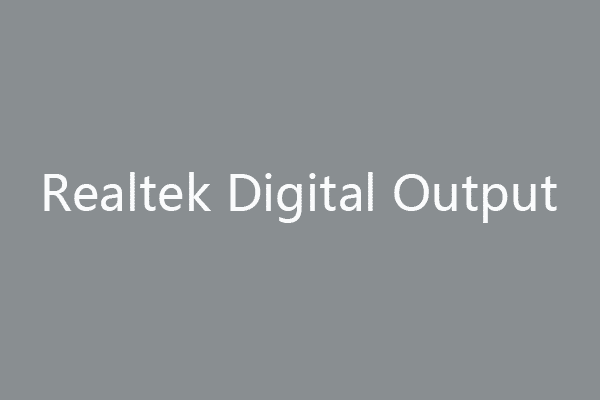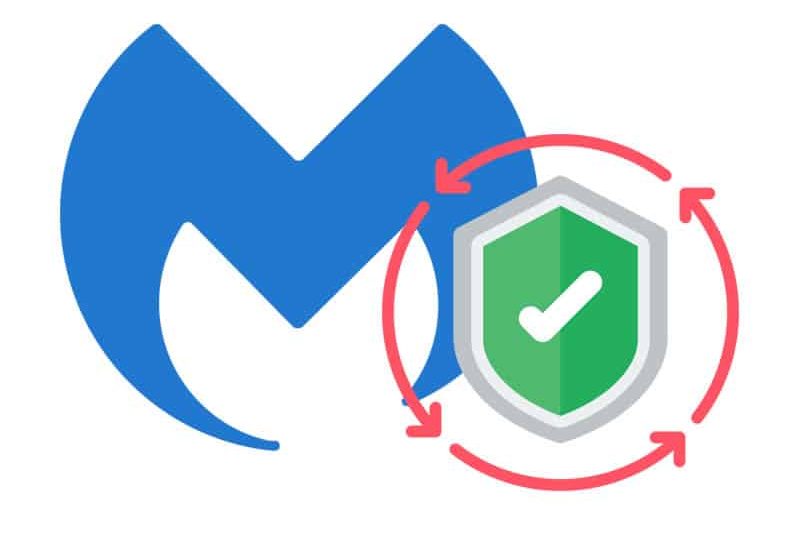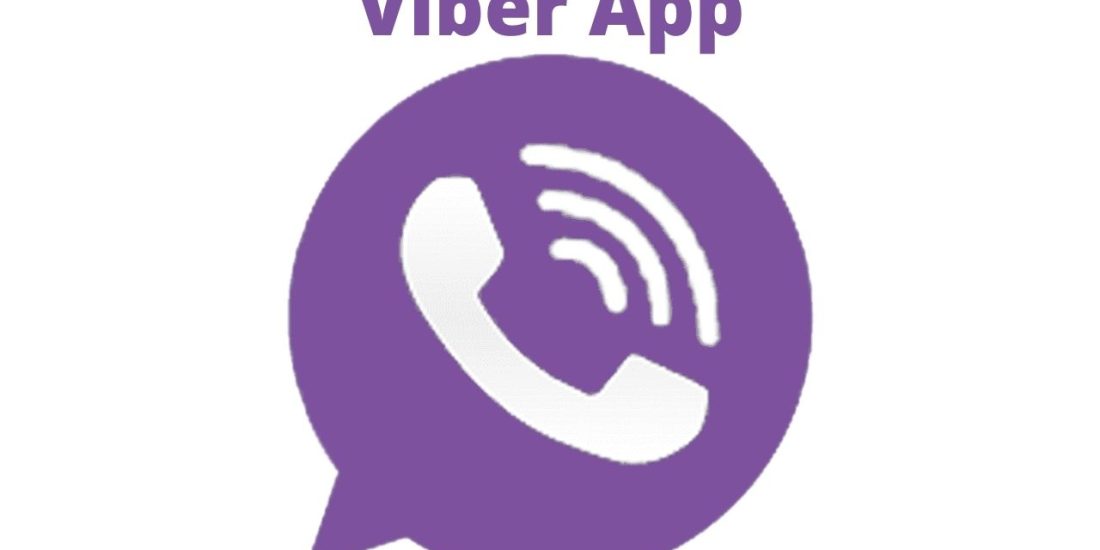Comment activer Realtek Digital Output ?
Généralement, sur les ordinateurs de bureau ou portable, Realtek Digital Output est activé de façon automatique par le système. Cependant il peut souvent arriver qu’il ne soit pas activé. Alors comment procéder à son activation? Cet article vous renseigne sur comment activer Realtek Digital Output sur votre ordinateur.
Plan de l'article
- Première méthode d’activation de Realtek Digital Output
- Deuxième méthode d’activation de Realtek Digital Output
- En cas de problème d’activation de Realtek Digital Output: changer l’appareil audio par défaut.
- Troisième méthode d’activation de Realtek Digital Output : mise à jour du pilote
- Conseils pour optimiser l’utilisation de Realtek Digital Output
Première méthode d’activation de Realtek Digital Output
Il existe nombre de méthodes pouvant vous permettre d’activer Realtek Digital Output. Et celle-ci en fait partie. Suivez juste les instructions ci-dessous.
Lire également : C'est quoi Malwarebytes Browser Guard ?
Commencez d’abord par cliquer sur l’icône du haut-parleur. L’icône du haut-parleur se trouve au niveau de la partie inférieure gauche de votre écran (coin inférieur gauche). Une fenêtre s’ouvrira dès que vous aurez cliqué sur l’icône du haut-parleur. Puis cliquez ensuite sur << Ouvrir les paramètres du son >>. Sélectionnez la rubrique << Choisissez votre périphérique de sortie>>. Cela vous permettra de pouvoir choisir quel périphérique de sortie vous souhaitez utiliser. Enfin, pour terminer, vous sélectionnez l’appareil audio Realtek.
Deuxième méthode d’activation de Realtek Digital Output
Des fois il peut arriver que l’option « Périphérique de lecture » ou « paramètres audio » ne s’affiche pas. Cela lorsque vous cliquez sur l’icône du haut-parleur. Soyez sans crainte, il vous est possible d’activer Realtek Digital Output en passant par le panneau de configuration. Voici comment ça va se passer.
Lire également : C’est quoi Viber Messenger?
Cliquez sur l’icône de Windows dans la partie inférieure gauche de votre écran. Ou si vous voulez, vous pouvez juste appuyer sur la touche Windows de votre clavier. Recherchez panneau de configuration dans la barre de recherche puis cliquez dessus. Une fois que vous aurez accédé au panneau de configuration, sélectionnez « Matériel et audio« . Cliquez juste sur son et enfin, sélectionnez votre appareil Realtek puis définissez- le par défaut.
Voilà c’est terminé. En suivant cette procédure, vous êtes à même d’activer Realtek Digital Output avec succès.
En cas de problème d’activation de Realtek Digital Output: changer l’appareil audio par défaut.
Il peut arriver que vous rencontriez des problèmes lors de l’activation de Realtek Digital Output. La première solution à laquelle il faut penser est d’abord de changer l’appareil audio par défaut.
Commencez par accéder au panneau de configuration de votre ordinateur. Ensuite, cliquez sur « Matériel et son ». Une fenêtre s’ouvrira, cliquez sur « son ». Après que vous aurez cliqué sur l’option « son », une petite fenêtre pop-up de configuration du son apparaîtra. Il vous suffit juste de naviguer vers l’onglet lecture de cette fenêtre. Cette fenêtre vous permettra de voir tous les appareils qui sont connectés à votre ordinateur. Comme cela vous pourrez faire les configurations par vous-même. Cliquez sur Haut-parleur pour le configurer par défaut.
Troisième méthode d’activation de Realtek Digital Output : mise à jour du pilote
Si vous n’avez toujours pas réussi à activer Realtek Digital Output après avoir essayé les méthodes précédentes, il est temps de passer à la troisième méthode : la mise à jour du pilote.
La mise à jour du pilote peut résoudre de nombreux problèmes liés aux périphériques audio. Pour commencer, ouvrez le gestionnaire de périphériques en appuyant sur les touches Windows + X, puis sélectionnez Gestionnaire de périphériques dans le menu contextuel.
Dans le gestionnaire de périphériques, recherchez et développez la catégorie ‘Carte son, vidéo et jeu’. Cliquez avec le bouton droit sur votre carte son Realtek et sélectionnez ‘Mettre à jour le pilote’.
Vous avez deux options pour mettre à jour le pilote : automatiquement ou manuellement. Si vous choisissez d’effectuer une mise à jour automatique, Windows recherchera en ligne les derniers pilotes disponibles pour votre carte son Realtek. S’il trouve une version plus récente, il l’installera automatiquement.
Si Windows ne parvient pas à trouver la dernière version du pilote ou si vous préférez effectuer une mise à jour manuelle, vous pouvez visiter le site Web du fabricant (Realtek) pour télécharger directement les derniers pilotes compatibles avec votre modèle spécifique.
Une fois que vous avez téléchargé le fichier d’installation du nouveau pilote Realtek Digital Output, exécutez-le en suivant les instructions fournies. Il lancera alors un processus d’installation qui mettra automatiquement à jour vos anciens fichiers système par les nouveaux fichiers nécessaires au bon fonctionnement de Realtek Digital Output.
Après avoir terminé l’installation, redémarrez votre ordinateur pour que les modifications prennent effet. Une fois le redémarrage terminé, vérifiez si Realtek Digital Output est maintenant activé et opérationnel.
La mise à jour du pilote peut constituer une solution efficace pour activer Realtek Digital Output. Assurez-vous de toujours utiliser la dernière version disponible du pilote pour bénéficier des dernières fonctionnalités et résoudre les problèmes potentiels liés au son sur votre système.
Conseils pour optimiser l’utilisation de Realtek Digital Output
Maintenant que vous avez réussi à activer Realtek Digital Output, voici quelques conseils pour optimiser son utilisation et profiter pleinement de ses fonctionnalités.
Assurez-vous que les paramètres audio de votre ordinateur sont correctement configurés. Accédez aux options audio en cliquant avec le bouton droit sur l’icône du haut-parleur dans la barre des tâches, puis sélectionnez ‘Périphériques de lecture’. Dans la fenêtre qui s’affiche, vérifiez que Realtek Digital Output est bien défini comme appareil audio par défaut.
Explorez les différents réglages disponibles dans le panneau de contrôle Realtek. Vous pouvez y accéder en double-cliquant sur l’icône Realtek HD Audio Manager dans la barre des tâches ou en recherchant ‘Realtek’ dans le menu Démarrer. Cette interface vous permettra d’ajuster divers paramètres audio tels que l’égaliseur, les effets sonores et les améliorations du signal.
L’un des aspects intéressants de Realtek Digital Output est sa prise en charge du son surround et même pour une expérience immersive exceptionnelle lors du visionnage de films ou de jeux vidéo. Assurez-vous simplement d’avoir un système d’enceintes compatible avec cette technologie et activez l’option correspondante dans le panneau de contrôle Realtek.
Pour obtenir des performances audio optimales, il peut être judicieux d’utiliser un logiciel tiers dédié au traitement audio. Des programmes tels que Dolby Atmos ou DTS:X peuvent améliorer la qualité du son et offrir des effets spatiaux plus immersifs. Vous pouvez les installer sur votre ordinateur et les configurer pour fonctionner en tandem avec Realtek Digital Output.